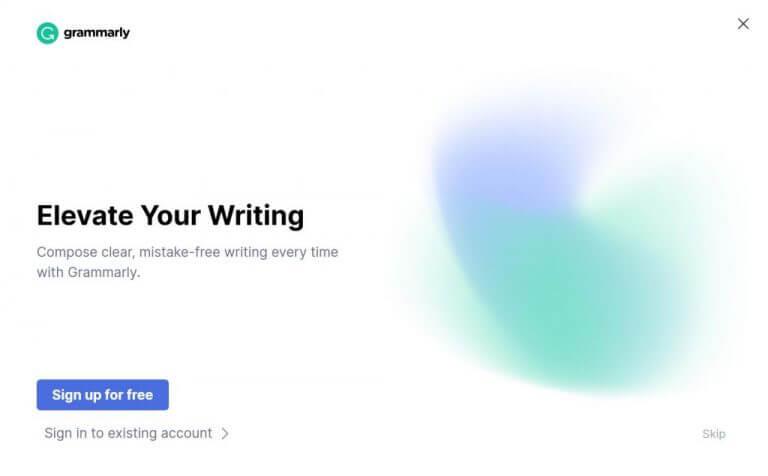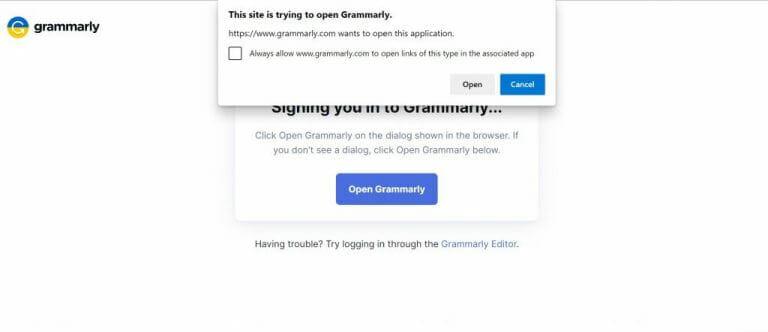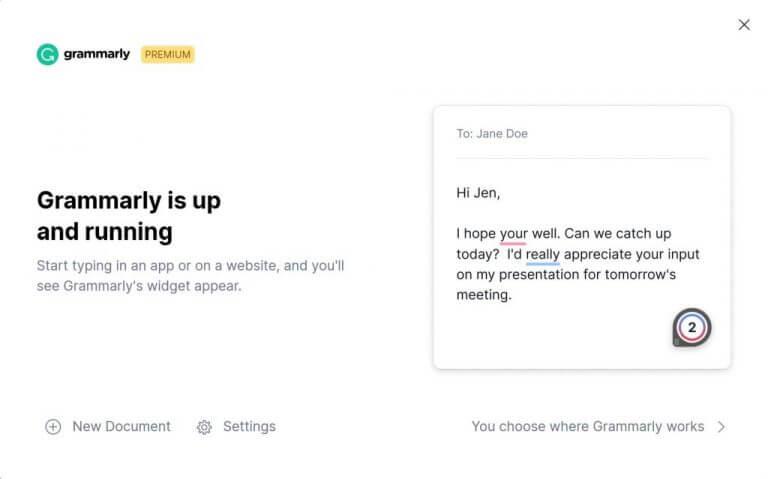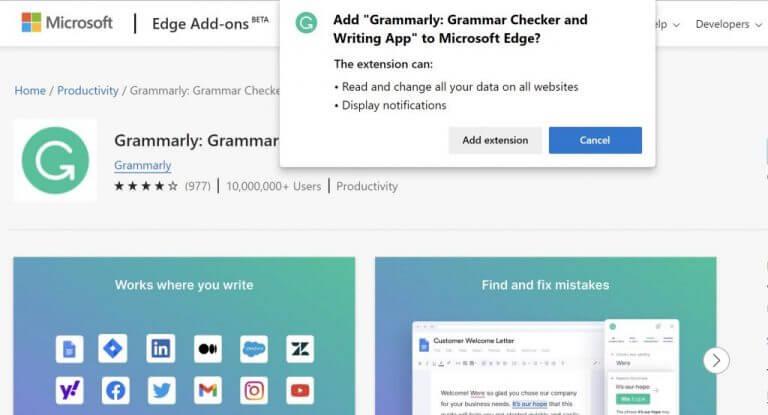Si su trabajo diario implica cualquier forma de escritura, entonces una aplicación de asistente de mecanografía que verifique su gramática, ortografía, claridad, etc., es más que indispensable; de hecho, en este punto, es casi una necesidad.
Grammarly es uno de esos asistentes de escritura popularmente conocidos. Además, Grammarly está disponible para Windows como extensión del navegador y como aplicación de Windows. Entonces, veamos cómo puede usar Grammarly en su Windows con ambos métodos.
Cómo usar Grammarly en Windows
Para los usuarios de Windows, el asistente de escritura Grammarly está disponible en tres modos diferentes. Está abierto a ser utilizado como una aplicación de Windows y como una extensión del navegador. Veamos todos los diferentes métodos uno por uno.
Grammarly para Windows
Para descargar la aplicación Grammarly para Windows, diríjase a la sección de Windows del sitio web de Grammarly y tome el archivo de instalación .exe.
Inicie la aplicación y verá dos opciones en la pantalla principal: Inscribirse o Iniciar sesión. Si tiene una cuenta de Grammarly, seleccione el Iniciar sesión opción; haga clic en el Inscribirse opción de lo contrario.
Ya tengo una cuenta, así que ingresaré las credenciales relevantes y se iniciará la aplicación Grammarly. Si se abre una nueva pestaña, ciérrela y vuelva a iniciar la aplicación desde el menú Inicio. Esta vez deberías ver algo como esto.
Haga clic en Nuevo documentoy su navegador predeterminado abrirá una nueva pestaña. Este es básicamente el espacio donde puedes escribir todo lo que escribes.
También puede realizar pequeños cambios en su aplicación directamente desde la sección de configuración de su aplicación. Primero, regrese a la pantalla principal de su aplicación Grammarly y haga clic en Ajustes. Desde allí, haga clic en el personalización pestaña, y verá un montón de opciones con las que puede jugar; esto incluye cosas como el estilo de escritura, el tono, el idioma y la opción de inicio de inicio.
Haga clic en Cuenta. Aquí, puede ver todos los detalles del usuario, como su nombre de usuario y dirección de correo electrónico. También puede cerrar sesión en su PC desde aquí si lo desea.
Obtenga la extensión del navegador Grammarly
Alternativamente, también puede descargar las extensiones del navegador Grammarly, que mejorarán su claridad, gramática y estilo de escritura tan bien como la aplicación Grammarly.
La extensión del navegador funciona en todos los lugares donde puede escribir en línea: en sus correos electrónicos, sus documentos de escritura e incluso en sus redes sociales.
Para instalar la extensión, diríjase a la sección de extensión del navegador y haga clic en el Instalar ahora pestaña: aparecerá un cuadro de diálogo. Luego haga clic en Añadir extensióny se descargará la nueva extensión.
Luego se le pedirá que inicie sesión en su cuenta. Haz eso y tu extensión Grammarly estará habilitada. Ahora, cada vez que escriba con un error ortográfico o gramatical, se le notificará automáticamente con un subrayado rojo en su pantalla.
Usando Grammarly en tu PC con Windows
El uso de Grammarly puede llevar su escritura a un nivel superior, tanto en su claridad como en su eficiencia, debido a los algoritmos impulsados por IA que hay detrás. Si es un usuario de Windows, pruebe estos dos métodos de arriba y quédese con el que le parezca mejor.
Preguntas más frecuentes
¿Cuál es el mejor corrector gramatical para Windows 10?
Grammarly es un corrector de ortografía, gramática y plagio superior. Lo ayudará a encontrar y corregir errores rápidamente, y funciona en todas partes. Millones de escritores confían en él por una razón.
¿Cuántos usuarios tiene Grammarly?
Únase a más de 30 millones de personas y 30 000 equipos que usan Grammarly todos los días para hacer brillar su escritura.
¿Cómo desinstalo Grammarly para Microsoft Word en una Mac?
Para desinstalar el complemento, haga clic en el menú de inicio de su computadora y abra la ventana emergente Aplicaciones y características. Haga clic en Grammarly para Microsoft Office Suite y seleccione Desinstalar. Grammarly desarrolló recientemente un complemento que se puede usar con Microsoft Word en una Mac.
¿Cómo uso Grammarly en Windows?
Abra Windows y comience a escribir Grammarly comenzará a trabajar automáticamente en su procesador de textos. Subrayará las palabras marcadas y hará correcciones a medida que escriba.Para desinstalar el complemento, haga clic en el menú de inicio de su computadora y abra la ventana emergente Aplicaciones y características. Haga clic en Grammarly para Microsoft Office Suite y seleccione Desinstalar.
¿Qué sucede si anteriormente usé Grammarly Editor para Windows y Mac?
Nota: si anteriormente usó Grammarly Editor para Windows y Mac, tenga en cuenta que ya no se actualizará. En su lugar, sugerimos cambiar al Editor Grammarly o Grammarly para Windows y Mac siguiendo los pasos anteriores. ¿Tienes más preguntas? presentar una solicitud
¿Cómo evito que Grammarly revise el texto en las aplicaciones?
Con Grammarly para Windows y Mac, puede elegir en qué aplicaciones prefiere que Grammarly no se inicialice. Si desea dejar de revisar el texto en un sitio web o aplicación específicos, haga clic con el botón derecho en el widget flotante de Grammarly que aparece cuando comienza mecanografía.
¿Qué sistemas operativos admite Grammarly para Microsoft Office?
Sistemas operativos compatibles: Windows 7, Windows 8, Windows 8.1, Windows 10, Windows 11. Microsoft® Office: 2007, 2010, 2013, 2016, 2019 o 2021. Además, Grammarly para Microsoft Office se puede usar con una suscripción a Office 365 siempre que su plan proporcione una de las versiones compatibles de Microsoft® Office.
¿Cómo elimino Grammarly de mi computadora?
Haga clic con el botón derecho en el botón Grammarly que aparece cuando comienza a escribir. Haga clic en Eliminar junto a la aplicación o un sitio web donde le gustaría revisar su texto. Nota: si está en Mac, también puede hacer clic en el ícono G en la barra de herramientas en la parte superior de la pantalla para acceder a la configuración. Si usa Windows, haga clic en el ícono G en la bandeja del sistema.
¿Cómo desinstalo Grammarly en Windows 7?
Eliminar Grammarly de Microsoft Office Si usa Windows 7, puede desinstalar Grammarly para Microsoft Office yendo al Panel de control. Haga clic en Programas y características, luego haga clic con el botón derecho en Grammarly para Microsoft Office Suite y seleccione Desinstalar.
¿Hay una aplicación de teclado Grammarly para Android?
Además, la aplicación Grammarly Keyboard está disponible para usuarios de Android e iOS. La extensión del navegador de Grammarly para Chrome, Firefox, Safari y Microsoft Edge también está ahí. Los usuarios de Microsoft Word en Mac y Windows también pueden obtenerlo a través del complemento de Office.
¿Cómo desactivar Grammarly en Microsoft Edge?
Desactiva Grammarly en Microsoft Edge 1 Toca los 3 puntos horizontales en la esquina superior derecha. 2 Extensiones abiertas. O vaya directamente a edge://extensions/ 3 Busque Grammarly en la lista de extensiones instaladas. 4 Haga clic en el interruptor azul para desactivar la extensión. 5 Reinicie el navegador.